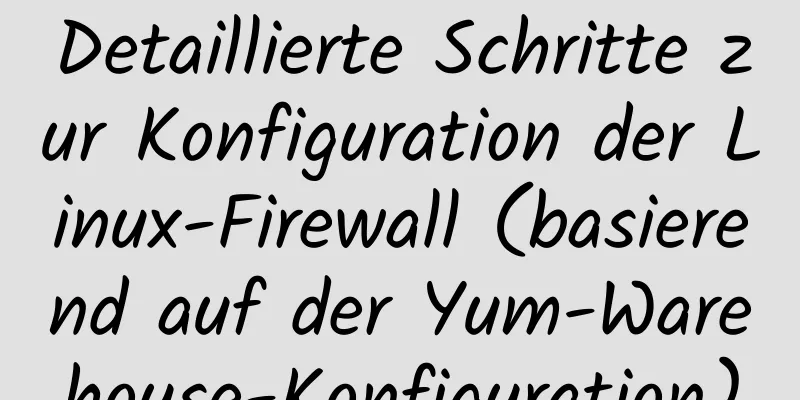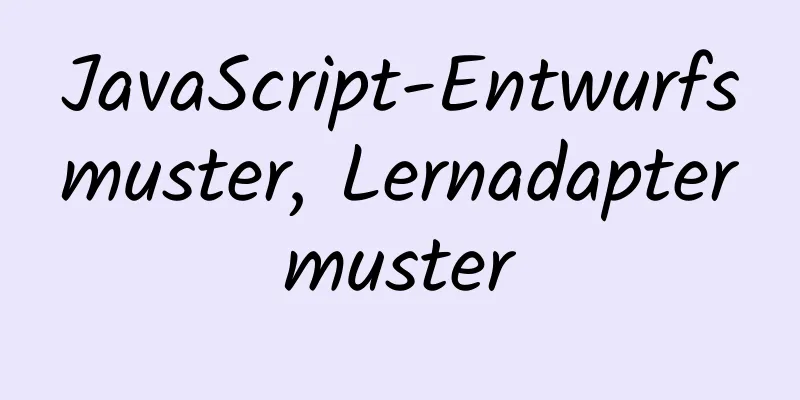Grafisches Tutorial zur Installation und Konfiguration der Dekomprimierungsversion von MySQL 8.0.25
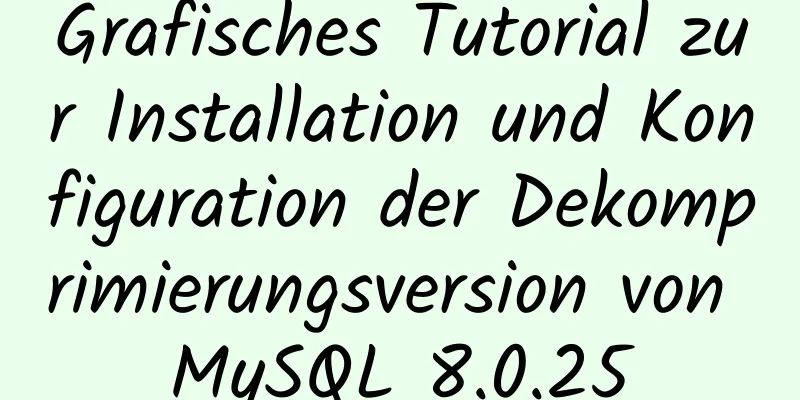
|
Installations-Tutorial zur dekomprimierten Version von MySQL 8.0.25. Zu Ihrer Information: Der spezifische Inhalt lautet wie folgt 1. Download (die offizielle Empfehlung ist, die Version herunterzuladen und zu installieren, aber die dekomprimierte Version ist bequemer), Download-Adresse
2. Zum Dekomprimieren müssen wir noch einen weiteren Schritt hinzufügen: (1) Erstellen Sie eine Datei mit dem Namen my-default.ini (einige Versionen heißen my.ini):
[mysql] # Setzen Sie den Standardzeichensatz des MySQL-Clients auf default-character-set=utf8 [mysqld] # Port 3306 einstellen port = 3306 # Legen Sie das Installationsverzeichnis von mysql basedir = D:\\Programme\\mysql\\ fest. # Legen Sie das Speicherverzeichnis der MySQL-Datenbankdaten fest datadir = D:\\Programme\\mysql\\data # Maximal zulässige Anzahl von Verbindungen max_connections=20 # Der vom Server verwendete Standardzeichensatz ist der 8-Bit-Latin1-Zeichensatz character-set-server=utf8 # Die Standard-Speicher-Engine, die beim Erstellen einer neuen Tabelle verwendet wird default-storage-engine=INNODB # Erstellungsmodus sql_mode = NO_ENGINE_SUBSTITUTION,STRICT_TRANS_TABLES 3. Konfigurieren Sie MySQL-Umgebungsvariablen: C:\Programme\mysql-8.0.25-winx64 4. Führen Sie cmd als Administrator aus und gehen Sie wie folgt vor:
(3) Führen Sie den Befehl mysqld --install aus, um den mysqld-Dienst zu installieren; (4) Führen Sie den Befehl „net start mysql“ aus, um den MySQL-Dienst zu starten. (5) Führen Sie den Befehl mysql -u root -p aus, um eine Verbindung zur MySQL-Datenbank herzustellen, und geben Sie das oben zufällig generierte Kennwort ein. (6) Führen Sie den folgenden SQL-Befehl aus, um das Root-Passwort zurückzusetzen: Ändern Sie den Benutzer „root“@„localhost“, identifiziert mit mysql_native_password durch „123456“. Für weitere Tutorials zu MySQL klicken Sie bitte auf das Thema: „Installationstutorial zu verschiedenen MySQL-Versionen“. Das Obige ist der vollständige Inhalt dieses Artikels. Ich hoffe, er wird für jedermanns Studium hilfreich sein. Ich hoffe auch, dass jeder 123WORDPRESS.COM unterstützen wird. Das könnte Sie auch interessieren:
|
Artikel empfehlen
Lösung zur Verwendung von html2canvas zum Verarbeiten von Dom-Elementen mit Baidu-Map in Bilder
Problem 1: Baidu Map verwendet gekachelte Bilder ...
MySQL Server 8.0.3 Installations- und Konfigurationsmethoden - Grafisches Tutorial
In diesem Dokument werden die Installations- und ...
Detaillierte Erklärung der Funktion und Verwendung der DOCTYPE-Deklaration
1. Browser-Rendering-Modus und Doctype Einige Web...
Javascript Blob-Objekt zum Erzielen eines Dateidownloads
Inhaltsverzeichnis veranschaulichen 1. Blob-Objek...
Stellen Sie einen Varnish-Cache-Proxyserver basierend auf Centos7 bereit
1. Lackübersicht 1. Einführung in Varnish Varnish...
Detaillierte Erklärung der 4 Codes, die die Website schwarz, weiß und grau machen
Das Erdbeben in Wenchuan am 12. Mai 2008 in Sichu...
SSH-Portweiterleitung zur Erzielung einer Intranet-Penetration
Die Maschinen in unserem LAN können auf das exter...
Die Umsetzung von Youdas neuem Petite-Vue
Inhaltsverzeichnis Vorwort Einführung Live Einfac...
Detaillierter Code zur Implementierung einer 3D-Tag-Cloud in Vue
Vorschau: Code: Seitenabschnitte: <Vorlage>...
Der Unterschied zwischen dem Wissen von Frontend-Entwicklern und Künstlern in der Website-Entwicklung
Zusammenfassung: Viele Unternehmen, sogar die meis...
Lösung für das Problem, dass der Docker-Container nicht gestoppt werden kann
Die Lösung lautet wie folgt: 1. Container löschen...
Installieren Sie Mininet aus dem Quellcode auf Ubuntu 16.04
Mininet Mininet ist eine leichtgewichtige, softwa...
So stoppen Sie die CSS-Animation mittendrin und behalten die Haltung bei
Vorwort Ich bin einmal auf ein schwieriges Proble...
Zusammenfassung der Fallstricke bei der Verwendung von Nginx als Reverse-Proxy für GRPC
Hintergrund Wie wir alle wissen, ist Nginx ein Ho...
JS generiert eindeutige ID-Methoden: UUID und NanoID
Inhaltsverzeichnis 1. Warum NanoID UUID ersetzt 2...